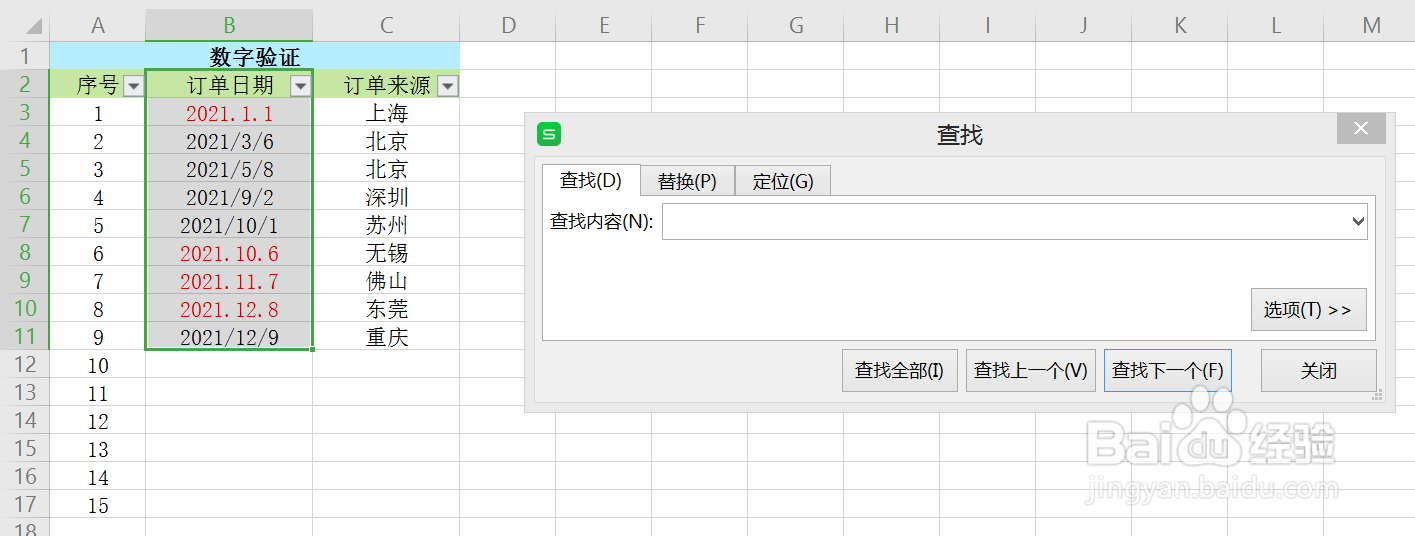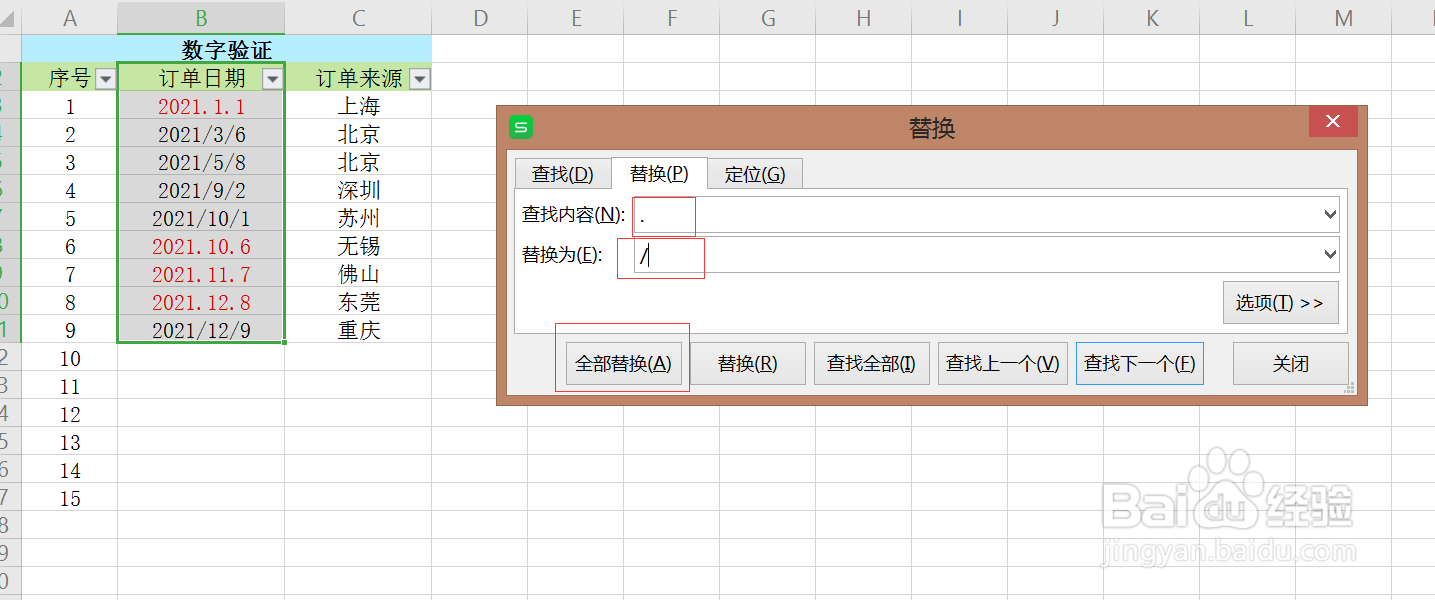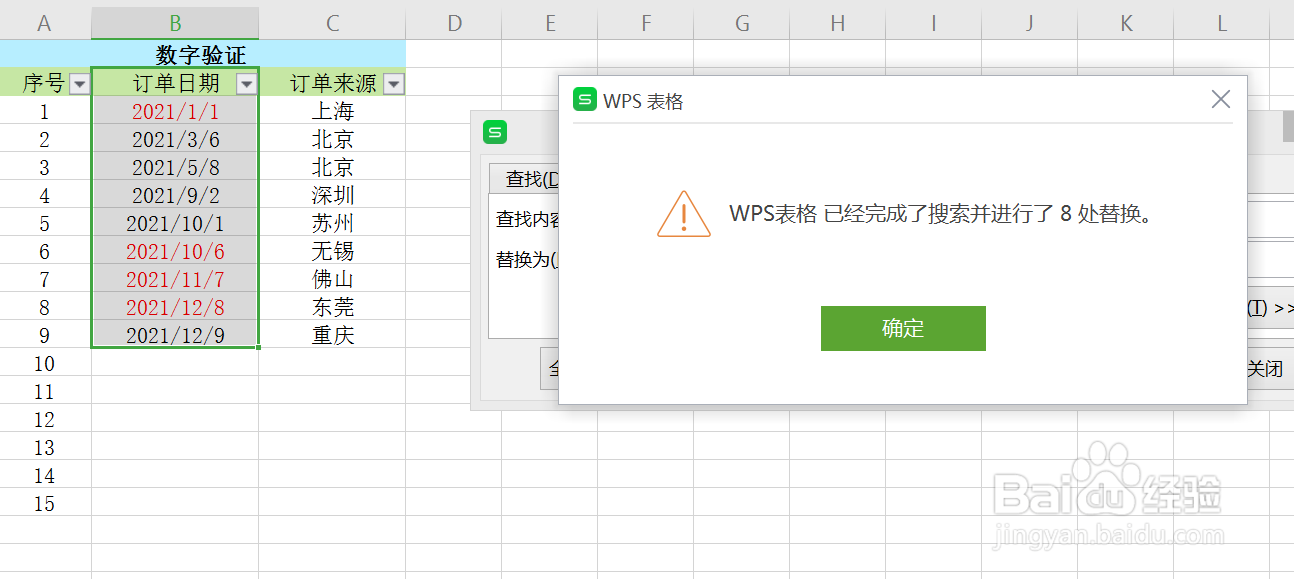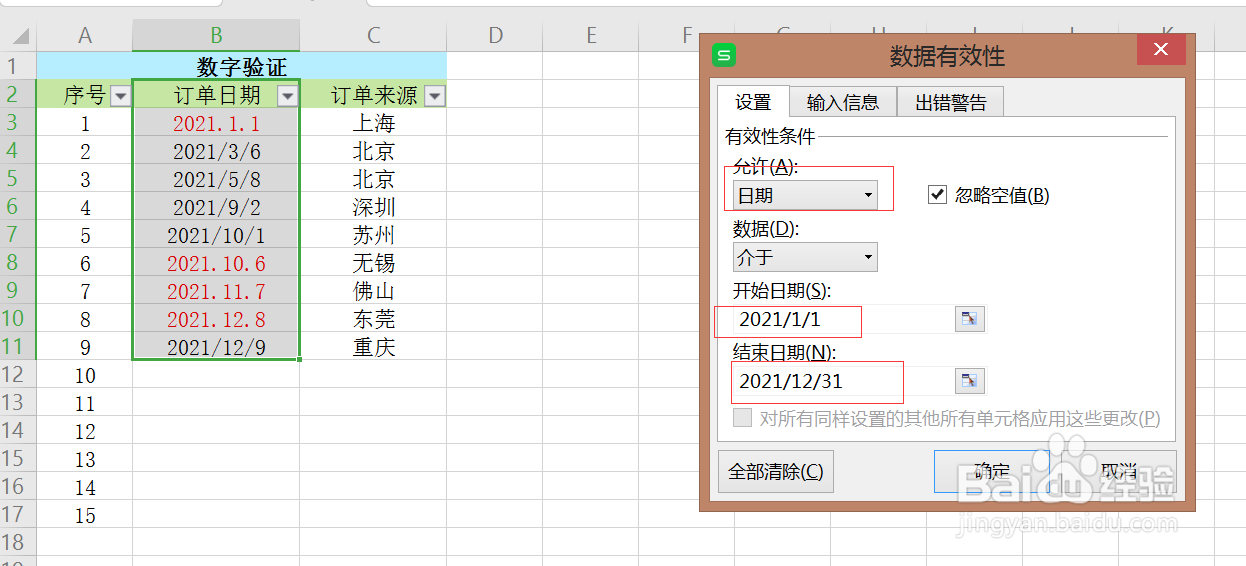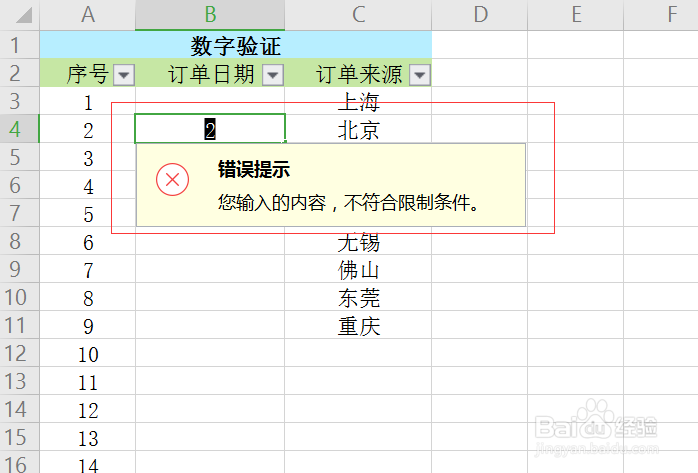1、方法一:选中目标列,同时按下"control+F"键,弹出“查找”对话框
2、在该对话框中的“替换”下,分别输入“.”、“/”,并点击“全部替换”,即可完成日期坼黉赞楞格式的统一,以便后续统计。
3、方法2:在信息收集前期,对表格进行统一设置,避免后续出现非预期的格式,即通过“数据验证”功能实现
4、选中目标列,点击“有效性”,弹出“有效性”对话框
5、在“有效性”对话框中,选择“日期”
6、填写相应的日期,注意日期格式为目标格式
7、此时,在目标区域内输入不符合目标格式的日期,均会弹出"错误提醒"。且无法录入相应数据
8、为了提醒更有指导性,我尺攵跋赈们可以在“有效性”对话框中的“出错警告”下填写:日期格式不符,以便填写人能够按照既定格式填写。